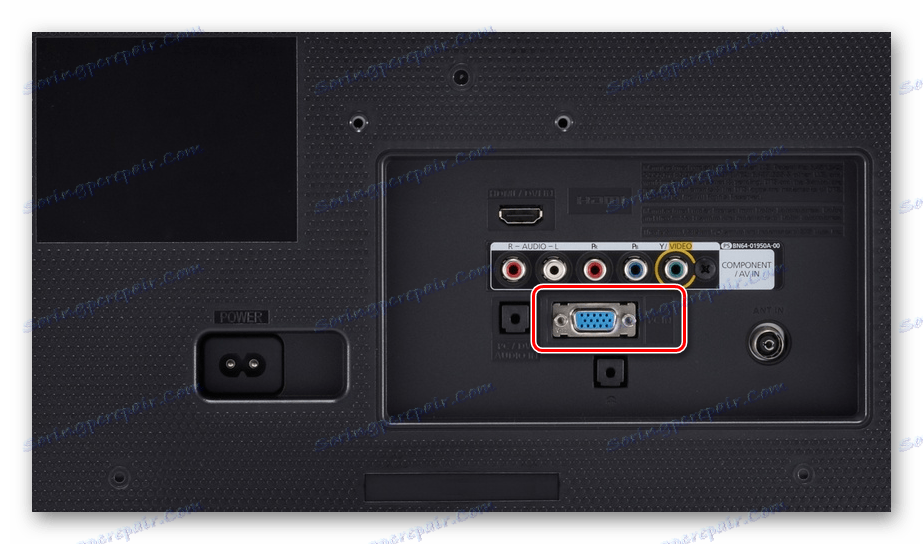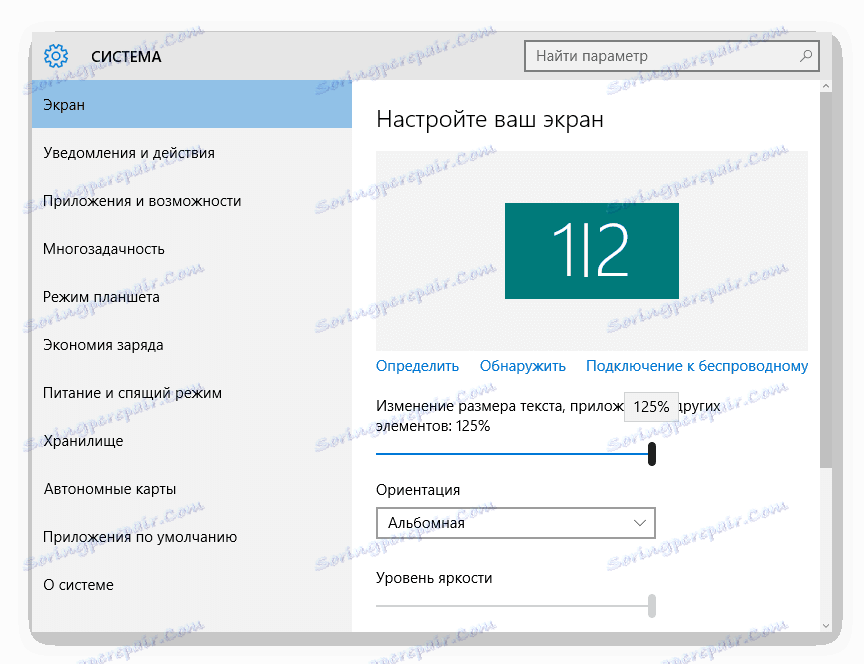Spajanje računala na TV putem VGA kabela
Mnoge moderne video kartice i televizori standardno su opremljeni VGA sučeljima koji omogućuju povezivanje ovih uređaja bez ikakvih problema. Riječ je o ovoj vrsti veze i njegovoj kasnijoj konfiguraciji koju ćemo opisati kasnije u članku.
sadržaj
Priključite računalo na TV preko VGA
Bez obzira na radnje koje ste opisali za povezivanje računala s televizorom, glavni uređaj će u svakom slučaju biti računalo.
Korak 1: Priprava
Dvostrani VGA kabel može se kupiti u bilo kojem dućanu s računalnim priborom. U tom slučaju, duljina mora biti odabrana na temelju osobne udobnosti.

U nedostatku VGA priključka na nekom od priključenih uređaja, možete koristiti poseban adapter, čija varijacija određuje prisutnost drugih sučelja. Jedan od ovih uređaja, VGA-HDMI, prikazan je dolje.

Kao i mnoge varijacije, VGA kabel može biti samostalno. Međutim, ova žica nije najjednostavnija struktura i bez odgovarajućeg znanja bolje je pripremiti se.
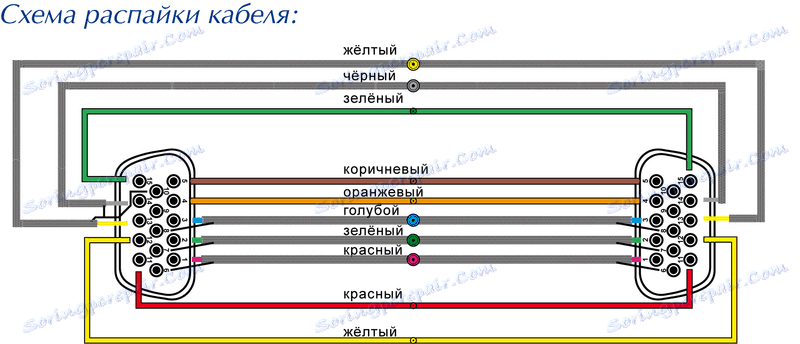
Jedina svrha VGA sučelja je prenošenje video signala. Ova vrsta veze ne dopušta prijenos datoteka ili zvuka.

Na temelju gore navedenog trebat će vam vanjski zvučnici priključeni na računalo.

Vidi također: Odabir zvučnika za računalo
Nakon završetka odabira i stjecanja komponenti, možete nastaviti vezu.
Korak 2: Povezivanje
Na mnoge načine, veza između TV-a i računala slična je sličnom postupku za projektor.
Vidi također: Kako spojiti projektor na računalo
- Nakon odspajanja uređaja s mreže, spojite VGA kabel na odgovarajući priključak na TV prijemniku.
![Potražite VGA priključak na TV-u]()
Ako je potrebno, spojite žicu na priključak na adapteru.
- Spojite drugi VGA utikač na priključak na stražnjoj strani računala.
Napomena: Željeni VGA priključak može se nalaziti i na matičnoj ploči i na video kartici.
- U oba slučaja čvrsto pričvrstite utikač isječcima.


Nakon izvođenja radnji, TV zaslon će postati dodatni monitor za vaše računalo, zadržavajući njegove izvorne funkcije.
Korak 3: Postavljanje
U slučaju mnogih TV modela, nakon spajanja video signala možda se neće prenijeti. To je zbog netočnih postavki na računalu i televizoru.
televizija
- Na standardnom TV daljinskom upravljaču, pritisnite gumb označen "Ulaz" .
- Ponekad, umjesto određenog gumba, možda postoji "Izvor" , klikom na koji je potrebno odabrati izvor signala kroz izbornik.
- Neki modeli zahtijevaju postavljanje izvora videozapisa putem TV izbornika, iako vrlo rijetko.


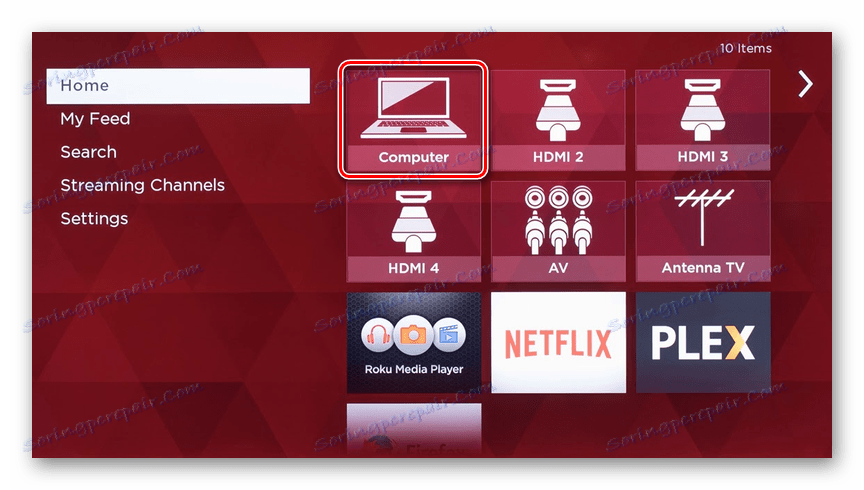
računalo
- Pomoću kontekstnog izbornika na radnoj površini otvorite prozor "Razlučivost zaslona" .
- Putem padajućeg popisa odaberite TV.
- Postavite najprikladniju razlučivost zaslona za vas.
Vidi također: Kako promijeniti skalu na računalu
- Kliknite vezu "Prikaz slike na drugom zaslonu" ili upotrijebite kombinaciju tipki "Win + P" da biste otvorili izbornik postavki prikaza.
- Odaberite odgovarajući način prikaza, kao što je slučaj kod drugog monitora.
- Ako ste korisnik OS-a Windows 10 , Koraci konfiguracije se malo razlikuju od ostalih verzija sustava Windows.
![17]()
Više detalja: Promijenite razlučivost zaslona u sustavu Windows 10

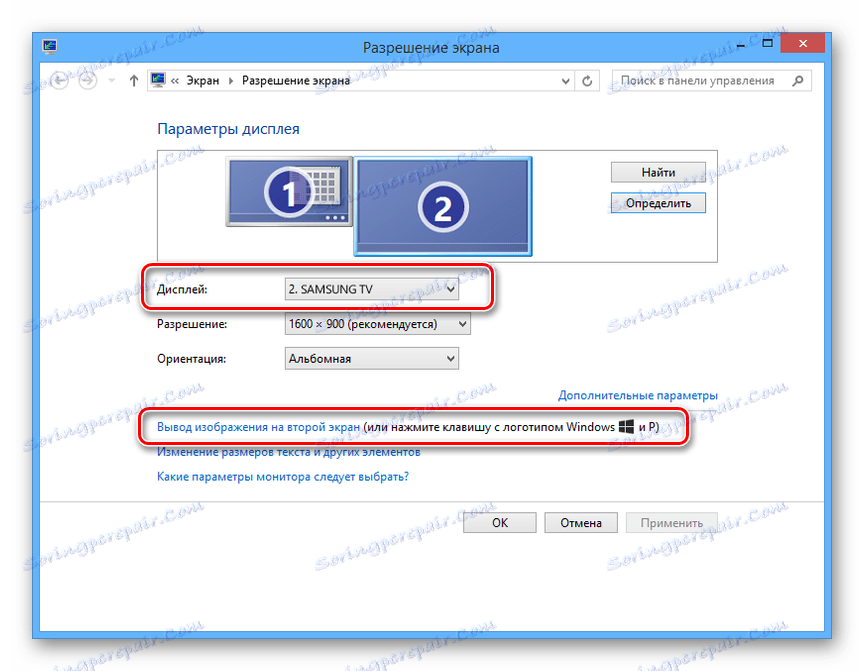
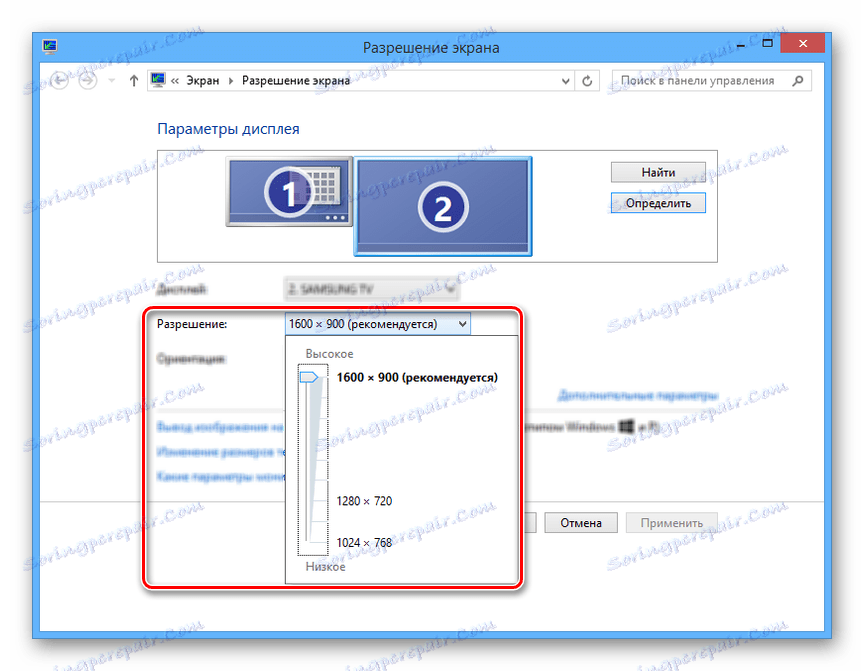
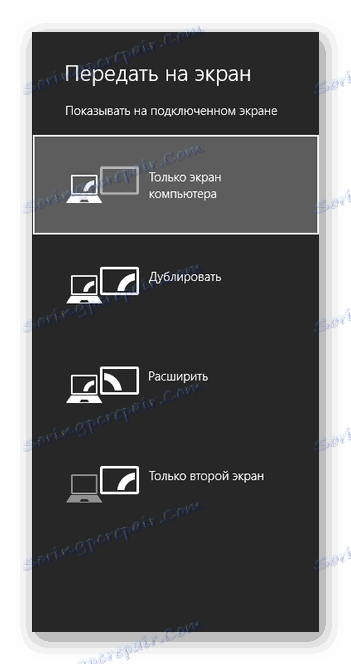

U ovom procesu povezivanja i konfiguracije može se smatrati potpunom.
zaključak
Metoda povezivanja predstavljena u članku najjednostavnija je jer VGA sučelja obično su opremljeni ne samo računalima i televizorima, već i mnogim prijenosnim računalima. Međutim, kvaliteta ove veze ostavlja mnogo želja i, ako je moguće, trebate koristiti HDMI kabel.